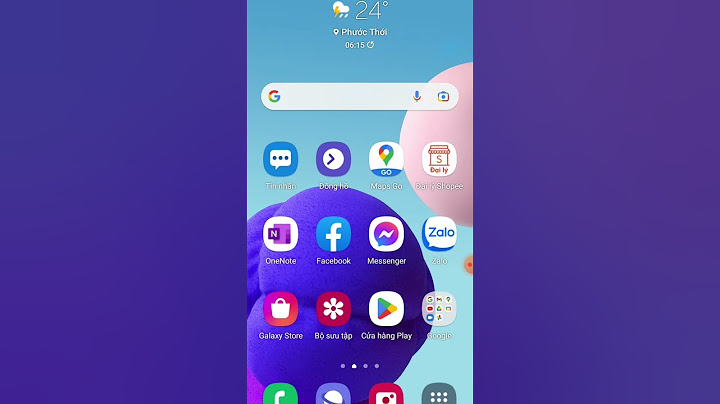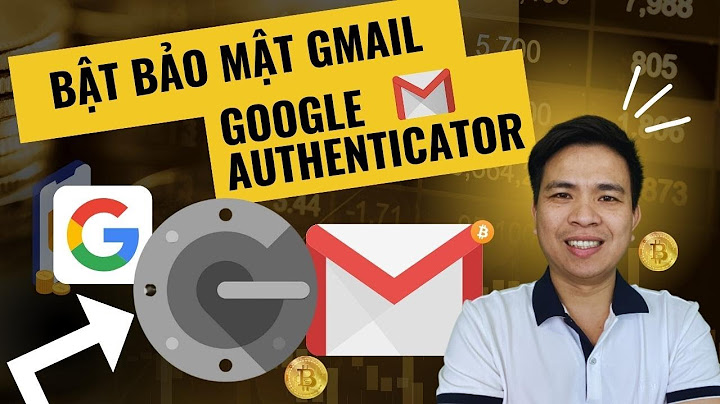Sử dụng Deep Freeze đóng băng ổ cứng máy tính là cách mà người dùng vẫn làm khi cài đặt nhiều phần mềm lên máy tính mà không muốn mất thời gian gỡ bỏ, chỉ cần khởi động lại windows là mọi cài đặt trên ổ cứng đều biến mất. Tham khảo cách dùng Deep Freeze dưới đây của Taimienphi.vn để biết chi tiết cách thực hiện. Show Bài viết liên quan
Deep Freeze Standard bảo vệ máy tính dựa theo cơ chế đóng lại tất cả quá trình hoạt động và các thao tác chỉnh sửa trước đó khi chương trình khởi động. Muốn cài đặt phần mềm nào trên máy tính để sử dụng lâu dài, bạn phải tắt hoạt động của Deep Freeze Standard rồi mới có thể cài đặt được. Nếu bạn chưa hiểu rõ nguyên tắc làm việc của phần mềm đóng băng ổ cứng này hãy tham khảo hướng dẫn dưới đây nhé.  Cách sử dụng Deep Freeze Standard Tải vài cài đặt phần mềm Deep Freeze tại đây: Download Deep Freeze Nếu chưa rõ cách cài đặt, bạn có thể tham khảo cách cài Deep Freeze đã được Taimienphi.vn hướng dẫn trong bài viết trước đây. Bước 1: Vì Deep Freeze Standard không có icon ngoài màn hình Dexktop mà chỉ có một icon nhỏ hình con gấu trắng đặt trong khay hệ thống, vì vậy bạn chỉ có thể mở tiện ích này bằng cách giữ phím Shift trên bàn phím và click đúp chuột vào icon trên khay hệ thống hoặc sử dụng tổ hợp phím Ctrl+Alt+Shift+F6. Click OK để vào giao diện của Deep Freeze Standard  Bước 2: Trên giao diện của Deep Freeze Standard, tại Tab Status gồm 3 thiết lập chính để bạn lựa chọn. - Boot Frozen (chế độ mặc định): Bật chế độ đóng băng, ngăn chặn mọi thao tác như sao chép, ghi đè, xóa.. dữ liệu. - Boot Thawed on Next: Cho phép máy tính khởi động lại với số lần được xác định trước (chọn trong Restarts) trong tình trạng ổ cứng được phép ghi chép, cài đặt bình thường. - Boot Thawed: Tắt chế độ đóng băng, nghĩa là lúc này bạn có thể cài đặt, ghi chép hoặc xóa dữ liệu bình thường trên ổ cứng. Sau khi đã chọn lựa xong các chế độ, click Apply and Reboot Chú ý: Máy tính phải bắt buộc khởi động lại thì các chế độ mới được kích hoạt.  Sau khi đã thiết lập xong, mọi thao tác như cài đặt, ghi chép hay xóa... các dữ liệu trên ổ cứng sẽ lập tức bị loại bỏ khi bạn click hoạt chế độ đóng băng, nghĩa là bất kì hoạt động gì bạn tiến hành lên ổ cứng bị đóng băng đều trở lại trạng thái ngay trước lúc đóng băng khi chúng ta khởi động lại máy tính. Download Deep Freeze để sử dụng đôi khi khá hữu ích ví dụ chúng ta cài một file là dính virus thì chỉ cần khởi động lại máy là hết. Ổ cứng bị đóng băng chỉ có thể hoạt động bình thường khi tắt chế độ đóng băng hoặc gõ bỏ đóng băng Deep Freeze ra khỏi máy tính. Ngoài Deep Freeze Standard, bạn có thể tham khảo thêm nhiều phần mềm đóng băng ổ cứng được đánh giá cao bởi người dùng khác có sẵn trên tại taimienphi.vn như Shadow Defender, Power Shadow, Returnil Virtual System Premium Edition... Trong đó, Shadow Defender cung cấp các công cụ bảo vệ các file của máy tính khỏi sự xâm nhập của virus hay những tác động khác không cần thao tác phức tạp hay sử dụng các chương trình hỗ trợ khác Bạn thích vọc máy, thích tìm hiểu về các phần mềm, ứng dụng? Bạn thường xuyên cài đặt các phần mềm download ở trên mạng để tìm hiểu về nó nhưng lại sợ Windows sẽ dính virus gây mất dữ liệu hoặc làm chậm máy tính. Để ngăn chặn virus thì bạn có thể cài đặt phần mềm diệt virus nhưng mà là dân vọc máy thì đâu có thích cài phần mềm diệt virus làm gì đúng không? Vậy có cách nào để cài đặt phần mềm mà không sợ dính virus và có thể tự xóa bỏ cài đặt sau khi khởi động lại máy không? Câu trả lời là có. Phần mềm đóng băng ổ cứng Deep Freeze Standard sẽ giúp bạn làm điều này.  Phần mềm đóng băng Deep Freeze Standard hoạt động theo cách sao chụp lại ổ cứng ngay khi mà bạn đóng băng sau đó mỗi lần khởi động lại Windows thì nó sẽ phục hồi lại nguyên bản. Vì vậy bạn có thể cài đặt phần mềm hoặc làm bất kể việc gì kể cả khi máy bạn dính virus thì chỉ cần khởi động lại máy là máy tính của bạn lại trở về nguyên trạng như khi vừa đóng băng. Với phần mềm đóng băng ổ cứng Deep Freeze Standard bạn cũng có thể chọn các ổ cứng để đóng băng, phá băng,…. Tính năng của phần mềm Deep Freeze Standard:
Tham khảo thêm: Hướng dẫn đóng băng USB chống virus bằng NTFS Drive Protection Hướng dẫn cài đặt phần mềm đóng băng Deep Freeze StandardSau khi download phần mềm đóng băng ổ cứng Deep Freeze Standard về theo link dưới. Bạn có thể tiến hành cài đặt Deep Freeze Standard theo các bước sau đây: Bước 1: Giải nén file và mở thư mục chứa file cài Deep Freeze Standard, click đúp chuột vào file cài đặt. Cửa sổ cài đặt hiện ra với các thông tin về phần mềm Deep Freeze Standard. Click Next để tiếp tục cài đặt.  Bước 2: Chọn I accept the terms in the License Agreement để đồng ý với các điều khoản mới được cài đặt Deep Freeze Standard. Click Next để tiếp tục.  Bước 3: Chọn Use Evaluation nếu bạn muốn dùng bản thử nghiệm. Để cài đặt full bản quyền thì bạn nhập vào mục License Key mã bản quyền được đính kèm trong file download. Sau đó click Next.  Bước 4: Trong cửa sổ Frozen Drives Configuration sẽ liệt kê toàn bộ phân vùng ổ cứng trong máy tính. Bạn hãy tick chọn những ổ cứng mà mình muốn đóng băng. Nếu chỉ muốn đóng băng hệ điều hành thì bạn chọn ổ C (ổ cài đặt hệ điều hành) còn những ổ khác bạn hãy bỏ dấu tick rồi click Next.  Bước 5: Click Install để tiến hành quá trình cài đặt phần mềm đóng băng Deep Freeze Standard.  Ngay sau khi cài đặt xong, máy tính sẽ tự động khởi động lại và quá trình cài đặt Deep Freeze Standard kết thúc Tham khảo thêm: Hướng dẫn cách Ghost Win 10, 8, 7 cho máy tính bị lỗi win Hướng dẫn sử dụng phần mềm đóng băng Deep Freeze StandardNgay sau khi khởi động lại máy và kết thúc quá trình cài đặt Deep Freeze Standard, phần mềm sẽ hỏi bạn để thiết lập mật khẩu cho phần mềm đóng băng. Bạn có thể click Yes để thiết lập hoặc click No để thiết lập sau.  Để mở bảng điều khiển của phần mềm Deep Freeze Standard, bạn sử dụng tổ hợp phím Ctrl+Alt+Shift+F6 hoặc giữ phím Shift và click đúp chuột vào biểu tượng hình con gấu. Nếu bạn đã đặt mật khẩu thì nó sẽ hiện lên khung nhập password như sau:  Bạn nhập vào mật khẩu và ấn OK. Phần mềm Deep Freeze Standard sẽ có giao diện bảng điều khiển như sau:  Trên bảng điều khiển của Deep Freeze Standard, tại tab Status gồm 3 thiết lập chính như sau:
Sau khi đã chọn lựa xong các chế độ, click Apply and Reboot để khởi động lại và áp dụng thay đổi. Lưu ý: Máy tính bắt buộc phải khởi động lại thì mợi áp dụng mới được thay đổi. Để thay đổi mật khẩu cho phần mềm Deep Freeze Standard bạn click sang tab Password để đặt mật khẩu.  Vậy là bạn đã có thể cài đặt và sử dụng phần mềm đóng băng ổ cứng Deep Freeze Standard rồi nhé. Giờ thì có thể vọc máy thoải mái mà không lo virus phá dữ liệu và cũng không cần phải gỡ bỏ phần mềm sau khi cài đặt mà chỉ cần khởi động lại là xong. Nếu sau thời gian sử dụng bạn cảm thấy không thích dùng đóng băng nữa có thể xem cách gỡ bỏ phần mềm đóng băng tại bài viết: Cách gỡ phần mềm đóng băng ổ cứng Deep Freeze Standard Link download phần mềm đóng băng ổ cứng Deep Freeze StandardDownload phần mềm Deep Freeze Standard: Tải về Giải đáp thắc mắc phần mềm đóng băng Deep Freeze StandardHỏi: Phần mềm đóng băng ổ cứng có hại gì máy tính không? Đáp: Không. Khi cài phần mềm đóng băng bạn sẽ không lo bị dính virus vì vậy hệ điều hành của bạn sẽ không bị phá hoại. Dữ liệu của bạn sẽ được đảm bảo. Nó chỉ có hơi phiền 1 chút là khi bạn cần cài phần mềm nào đó để sử dụng lâu dài bạn sẽ phải phá băng để cài khi đó bạn sẽ phải khởi động lại máy tính 1 vài lần. Vì thế trước khi đóng băng bạn nên cài đầy đủ những thứ cần thiết. Hỏi: Phần mềm đóng băng ổ cứng có hại ổ cứng không? Đáp: Không. Theo mình nó còn tốt hơn nếu bạn không sử dụng đóng băng. Khi cài Deep Freeze bạn sẽ không phải cài lại Win nhiều vì thế sẽ tránh được việc format ổ cứng. Việc format ổ cứng sẽ ảnh hưởng đến tuổi thọ rất nhiều. Ngoài ra, việc để virus phá cũng ảnh hưởng đến hiệu năng của ổ cứng. Lời kết Trên đây là toàn bộ hướng dẫn cài đặt và sử dụng các chức năng cơ bản của phần mềm Deep Freeze Standard. Với hướng dẫn này, Nguyễn Hùng hi vọng bạn sẽ học được nhiều hơn với máy tính của mình mà không lo mất dữ liệu hay dính virus. Nếu có thắc mắc gì cần giải đáp cứ comment ở dưới nhé. Chúc các bạn thành công !  Internet là nơi mình học được những gì về Wordpress, SEO, SEM, MMO và kiến thức máy tính. Những chia sẻ của mình là những thứ mình học được và đã làm thành công, có thể nó chưa được hoàn hảo nhưng nó sẽ hữu ích với bạn. |